Funkcija tajmera u aplikaciji Sat omogućava vam da merite proteklo vreme u satima, minutima i sekundama, što je izuzetno korisno za obavljanje više zadataka istovremeno. Idealna je za situacije kao što su podsećanje na vađenje hrane iz rerne, kontrolu vremena provedenog ispred ekrana ili postavljanje izazova u radu pod vremenskim pritiskom.
Ovaj vodič će vam pružiti sve potrebne informacije o tome kako da kreirate i koristite tajmere na vašem iPhone uređaju.
Kako pokrenuti tajmer na vašem iPhone-u
Aplikacija Sat na vašem iPhone-u ne služi samo za pregled različitih vremenskih zona. Pokretanje tajmera zahteva samo nekoliko dodira na ekranu vašeg iPhone-a, što ga čini vrlo pristupačnim i praktičnim. Evo koraka koje treba slediti:
- Otvorite aplikaciju Sat.
- Pređite na karticu „Tajmeri“ koja se nalazi na dnu ekrana.
- Postavite željeno trajanje i pritisnite zeleno dugme „Start“.
Takođe, možete dugo pritisnuti ikonu aplikacije Sat i izabrati opciju „Start timer“ u iskačućem meniju koji se pojavi.
Pauziranje i brisanje tajmera
Ukoliko dođe do prekida u vašem zadatku i želite da zaustavite tajmer na trenutak, jednostavno otvorite aktivni tajmer u aplikaciji Sat i dodirnite dugme za pauzu pored njega. Ponovo ga dodirnite kada želite da nastavite merenje vremena.
Da biste obrisali tajmer, prevucite prstom nalevo po tajmeru koji želite da uklonite i pritisnite crvenu opciju „Obriši“ koja se pojavi. Kada izbrišete tajmer, on više neće biti dostupan u aplikaciji.
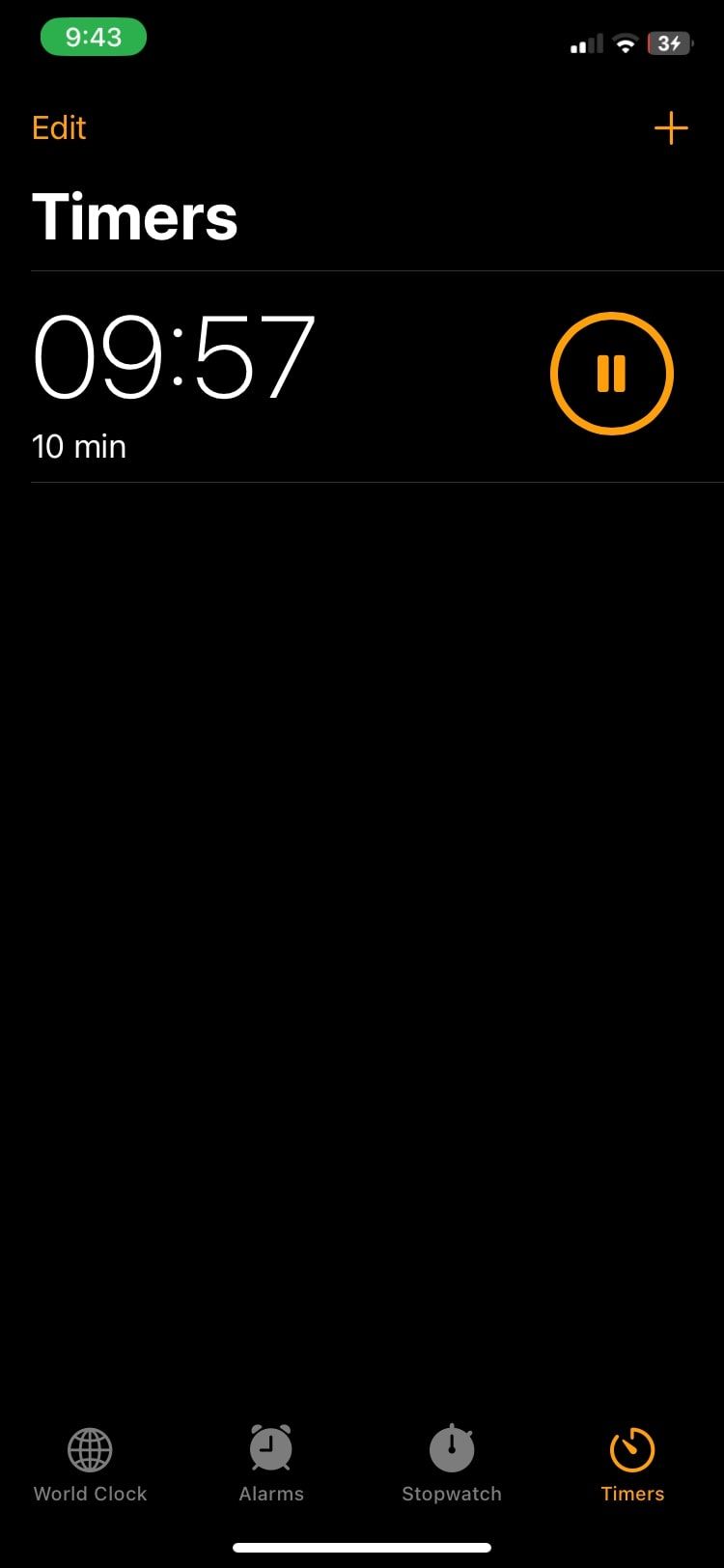
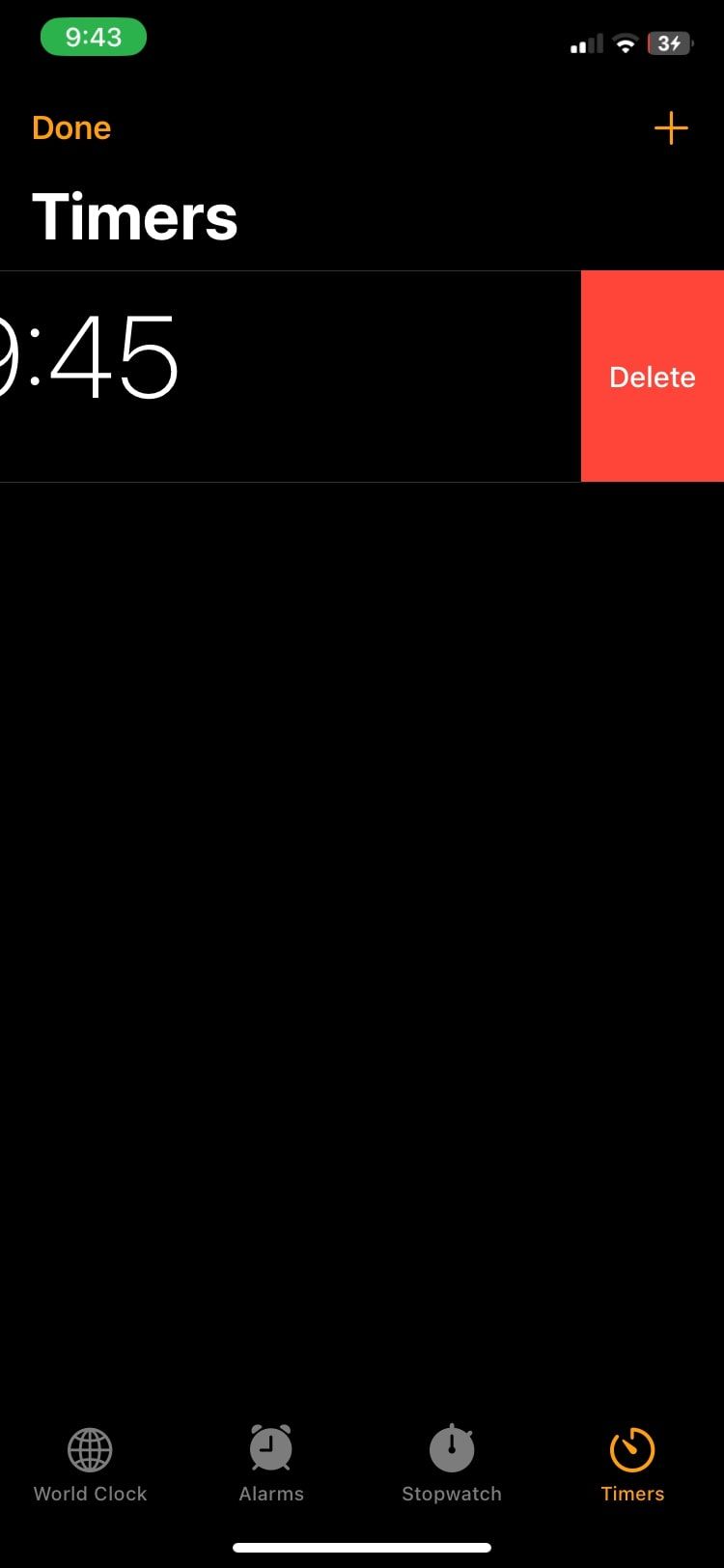
Kako dodati i koristiti više tajmera na vašem iPhone-u
Iako dodavanje više tajmera možda nije najistaknutija nova funkcija iOS 17, ona je svakako veoma korisna. Omogućava da više tajmera radi istovremeno, što vam omogućava da pratite nekoliko različitih aktivnosti u određenom vremenskom roku. Sledite ove korake da biste dodali više tajmera u aplikaciju Sat:
- Nakon što ste postavili prvi tajmer koristeći gore navedena uputstva, dodirnite ikonu plus (+) u gornjem desnom uglu ekrana.
- Podesite vreme za sledeći tajmer i pritisnite „Start“ u gornjem desnom uglu.
- Ponovite ove korake da biste dodali onoliko tajmera koliko vam je potrebno. Svi se mogu pregledati u sekciji „Tajmeri“ aplikacije Sat.
Iskoristite tajmere da biste bili efikasni u izvršavanju zadataka
Podešavanje tajmera na vašem iPhone-u pomoću ugrađene aplikacije Sat je veoma jednostavan proces za upravljanje svakodnevnim obavezama. Pored toga, možete pauzirati i nastavljati tajmere u bilo kom trenutku, ako dođe do nekog prekida. Korišćenje više tajmera je odličan način da se s lakoćom nosite sa različitim zadacima, a iPhone vam pruža savršenu priliku da ih iskoristite kada god je to potrebno.